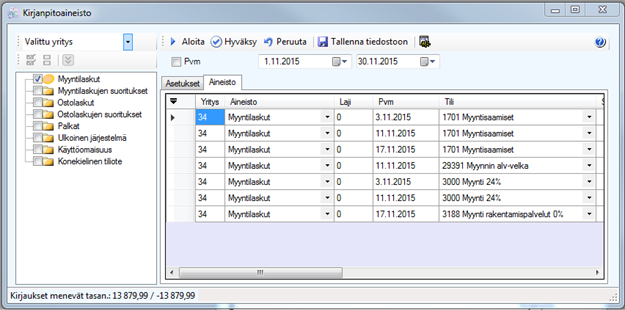
Kuva. Muuta tarvittaessa tilien pakollisuuksia.
Voit tuoda kirjanpitoon valmiiksi tiliöidyn aineiston palkoista, myynti- ja ostolaskuista sekä niiden suorituksista, käyttöomaisuuskirjanpidosta sekä tiliotteilta. Voit tuoda aineistoja myös ulkoisista järjestelmistä.
Kirjanpitoaineisto-toiminto kokoaa osakirjanpitojen aineistot tositteiksi. Samalla toiminto yhdistelee mahdollisuuksien mukaan myös vientirivit. Vientirivien yhdistelyyn vaikuttavat tilikartan pakollisuudet. Kirjanpitoaineiston tuonnissa koontivientejä ei poisteta porautumisominaisuuksien takia, vaikka debet ja kredit menisivät tasan.
Ennen tuonnin aloittamista tarkista ja muuta tarvittaessa tilikarttaan seuraavien tilien pakollisuudet: ostovelat, myyntisaamiset, pankki-/kassatilit, myynnin sekä ostojen alv-tilit. Muuta myynnin ja ostojen alv-tilien pakollisuudet Ei käytössä -tilaan (kuva alla). Näin tuonti osaa yhdistellä alv-viennit yhdelle vientiriville. Yleensä kustannuspaikka tai projektitietoa ei viedä myöskään muille edellä mainituille tileille, joten kytke tarvittaessa niiden osalta kustannuspaikka- ja projektipakollisuus Ei käytössä -tilaan.
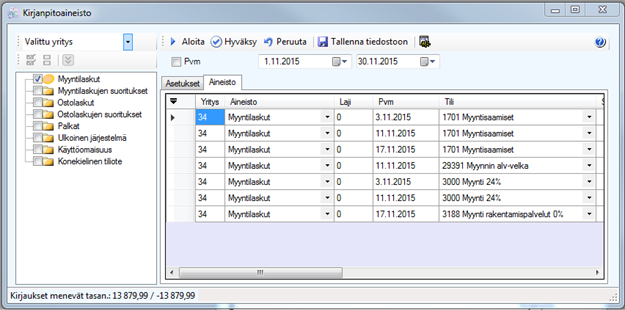
Kuva. Muuta tarvittaessa tilien
pakollisuuksia.
Voit tuoda aineistoja yrityksesi kirjanpitoon valitsemalla Järjestelmä | Muut toiminnot | Kirjanpitoaineisto. Monityritystoiminnon saat käyttöön valikosta Järjestelmä | Massatoiminnot | Kirjanpitoaineisto. Lue lisää ohjeesta Kirjanpitoaineiston muodostaminen useasta yrityksestä kerralla.
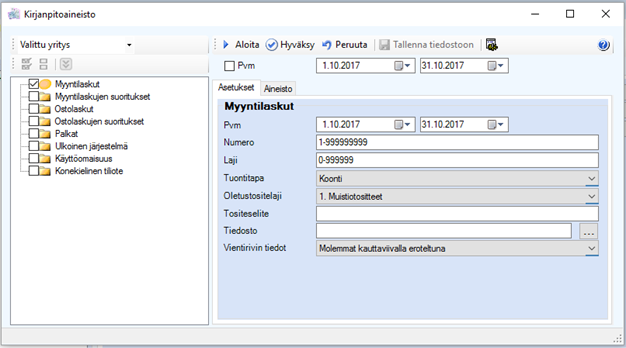
Kuva.
Kirjanpitoaineisto-toiminto.
Toimintokeskuksessa on kohdassa Toimintokeskus | Järjestelmä | Kirjanpitoaineisto kirjanpitoaineiston laskujen tuontia varten IMPORT_INVOICES-asetus, jonka avulla voit määritellä, tuodaanko ohjelmaan kaikki myyntilaskut vai vain laskutetut myyntilaskut. Asetuksen arvolla 0 kaikki myyntilaskut tuodaan ja arvolla 1 tuodaan vain laskutetut.
Samasta kohdasta löydät myös palkkojen tuontia varten asetuksen SALARYIMPORT, jonka avulla voit määritellä haluatko tuoda kirjanpitoon kaikki, vain hyväksytyt tai vain maksetut palkat, mikäli käytössänne on palkkojen hyväksyntä. Asetuksen arvolla 0 tuodaan kaikki (oletus), arvolla 1 tuodaan vain maksetut ja arvolla 2 vain hyväksytyt.
Palkkojen tuonti kirjanpitoon ei oletuksena näytä vientiriveillä henkilötietoja. Vientiriviltä porautuminen näyttää kuitenkin henkilötiedon, mikäli käyttäjä on palkanlaskija ja hänellä on WPL (Palkanlaskenta) -lisenssi. Jos haluat sallia palkkojen tuonnin henkilöittäin ja näyttää kirjanpidon vientirivillä henkilötiedot, voit asettaa toimintokeskusasetuksen SALARY_PERSONDATA arvoksi 1.
Ostolaskujen tuonnissa voit määritellä ONLY_APPROVED-asetuksen avulla, haluatko tuoda vain hyväksytyt, maksatuksessa olevat tai maksetut ostolaskut. Lue lisää ostolaskuihin liittyvistä toimintokeskusasetuksista ohjeesta Toimintokeskus.
ROW_DATES -asetuksen avulla voit määritellä koontitositteilla käytettävän vientipäivän (0=Tositepäivä, 1=Lasku-/tapahtumapäivä).
Asetukset/rajaukset
Voit rajata ja määritellä tuotavaa aineistoa seuraavasti:
|
Kenttä |
Selite |
|
Pvm |
Päivämäärärajaus. Jokaisella eri aineistotyypillä (myyntilaskut, palkat jne.) on oma päivämäärärajaus. Voit myös käyttää yläosan kaikille aineistotyypeille yhteistä pvm-rajausta valitsemalla Pvm-kohtaan ruksi ja lisäämällä oikean päivämäärärajauksen. |
|
Numero |
Laskunumerorajaus. Palkoissa henkilönumerorajaus. |
|
Laji |
Lajirajaus (palkoissa ei käytetä) |
|
Tuontitapa |
Koonti - Kokoaa aineistotyypin rajauksiin sopivan aineiston yhdelle tositteelle Lajeittain - Kokoaa aineistotyypin rajauksiin sopivan aineiston lajeittain yhdelle tositteelle Laskuittain - Tuo jokaisen aineistotyypin laskun omalle tositteelleen Palkat henkilöittäin - Tuo palkat henkilöittäin tositteiksi (käytössä ainoastaan, mikäli SALARY_PERSONDATA on arvossa 1) Tositteittain - Tuo jokaisen aineistotyypin laskun omalle tositteelleen (sama kuin laskuittain) |
|
Oletustositelaji |
Tositelaji, johon aineistotyypin tositteet muodostetaan kirjanpidossa |
|
Tositeselite |
Koonneissa käytettävä tositeselite |
|
Tiedosto |
Myyntilaskut - määrittely koskee esim. tilitoimistoa ja/tai tilitoimistoasiakasta (tiedonsiirto). Määrittelystä lisää Tilitoimisto luvussa Ulkoinen järjestelmä - tiedosto tai tiedostopolku, josta ohjelma etsii tuotavaksi tunnistettavia ulkoisen järjestelmän tuottamia kirjanpitoaineistoja (esim. tiliotteet) |
|
Vientirivin tiedot |
Riviselite ja –tunniste: Vientiriveille haetaan selite ja tunniste lasku/palkkariviltä, mikäli selite ja tunniste on tilillä käytössä.
Asiakas-/henkilötiedot (selite/tunniste puuttuu): Mikäli riviltä puuttuu riviselite/-tunniste, tuodaan vientirivin tunnisteeksi asiakkaan/henkilön nimi ja tunnisteeksi laskunumero/henkilönumero.
Molemmat kauttaviivalla eroteltuna: Tuonti erittelee vientirivit ja tuo riviselitteeksi sekä asiakkaan/henkilön nimen, että riville annetun selitteen. Tunnisteeksi haetaan laskunumero (palkoissa henkilönumero) sekä riville annettu tunniste kauttaviivalla eroteltuna. |
|
Palkkojen rajaus maksupäivän mukaan |
Rajaa tuonnissa palkat maksupäivän mukaan. Oletuksena päällä. |
Mikäli käytät useamman yrityksen kirjanpitoaineiston tuontia, voit valita Aineisto-välilehden taulukolle Kaikki yritykset -tyylitiedoston. Tilien, kustannuspaikkojen ja projektien nimet voidaan hakea vain yhdestä yrityksestä kerrallaan ja nämä nimet haetaan taulukkoon vain käyttäessäsi yrityskohtaista toimintoa. Esimerkiksi Tili-sarake näkyy tyhjänä, mikäli käytät Oletus-tyylitiedostoa, vaikka tili olisikin rivillä olemassa.
Jokaisella yrityksellä ja aineistotyypillä (myyntilaskut, ostolaskut jne.) on omat rajauksensa. Asetukset-välilehdellä päivämäärärajauksen yläpuolella näet mitä aineistotyyppiä näkyvissä olevat rajaukset koskevat. Mikäli käytät moniyritystoimintoa, näet samassa kohtaa myös yrityksen nimen, johon rajaukset liittyvät.
Lue lisää monityritystoiminnosta ohjeesta Kirjanpitoaineiston muodostaminen useasta yrityksestä kerralla.
Tuonti
Kun olet määritellyt tuotavan aineiston asetukset ja rajaukset, voit aloittaa tuonnin valitsemalla Aloita.

Kuva: Aloita aineiston tuonti.
Ohjelma kysyy vielä varmistuksen, jonka jälkeen voit tarkastella kirjanpitoaineistoa Aineisto-välilehdellä. Voit vielä tässä vaiheessa muokata aineistoa, peruuttaa tuonnin tai muuttaa rajauksia/asetuksia ja aloittaa tuonin uudelleen.
Huomaa, että toiminto ei vielä tässä vaiheessa muodosta varsinaisia tositteita kirjanpitoon.
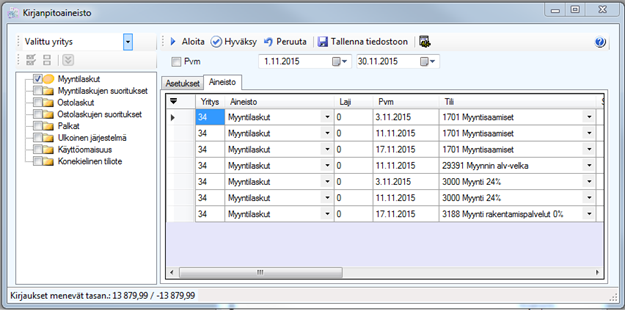
Kuva: Tarkastele muodostunutta
aineistoa Aineisto-välilehdellä.
Aineisto-välilehden sarakkeet:
|
Kenttä |
Selite |
|
Yritys |
Yritysnumero, jonka aineisto on kyseessä |
|
Aineisto |
Aineistotyyppi (myyntilaskut, myyntisuoritukset, ostolaskut, ostosuoritukset, palkat, ulkoinen järjestelmä) |
|
Laji |
Laji (esim. laskulaji), josta aineistoa ollaan tuomassa. Ei tarkoita kirjanpidon tositelajia |
|
Pvm |
Päivämäärä |
|
Tili |
Kirjanpitotili |
|
Netto |
Veroton summa |
|
Vero |
Veron määrä |
|
Laskunro |
Myynti- tai ostolaskun numero |
|
Asiakas |
Asiakkaan nimi |
|
Selite |
Selite |
|
Tunniste |
Tunniste |
|
Kpaikka |
Kustannuspaikka |
|
Projekti |
Projekti |
|
Virheen selite |
Mikäli tapahtumalla on virhe näet kentässä virheen selitteen. Rivi näkyy punaisena |
Kun olet tarkistanut aineiston oikeellisuuden voit muodostaa tositteet kirjanpitoon valitsemalla Hyväksy tai peruuttaa tuonnin valitsemalla Peruuta.
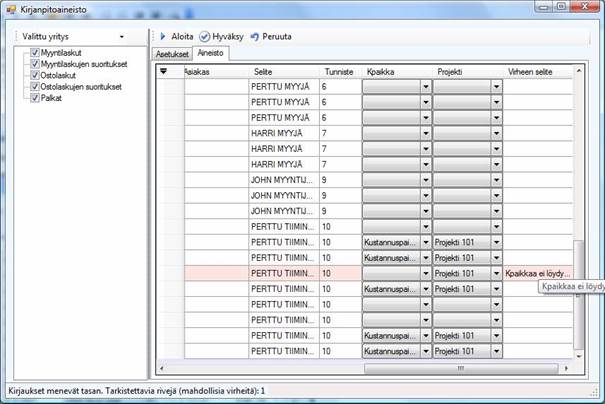
Kuva: Hyväksynnän jälkeen ohjelma
varmistaa muodostetaanko kirjanpitotositteet.
Tuonnin valmistuttua tositteet ovat valmiina kirjanpidossa.
Kun käytät kirjanpitoaineiston tuontia voit porautumisominaisuuksien lisäksi tulostaa tarvittaessa tuontitositteen sekä tuontiluettelon. Raporteilta näet vienteihin kohdistuvat osakirjanpitojen tiliöinnit. Tuontitositteen voit tulostaa Taloushallinto-valikon kohdasta Kirjanpitoraportit | Tosite ja tuontiluettelon Kirjanpitoraportit | Tositeluettelo.

Kuva: Voit tulostaa
Tosite-raportin.
Tuontivirheet
Ennen tositteiden varsinaista muodostamista kirjanpitoon voit tarkastella ja selvittää kirjanpitoaineiston mahdollisesti sisältämät virheet.
Ohjelma tutkii menevätkö kirjaukset tasan aineiston osalta ja ilmoittaa asiasta tarkastuksen yhteydessä viestinä sekä näytön vasemmassa alanurkassa. Ohjelma ilmoittaa samalla myös huomattujen virheiden määrän.
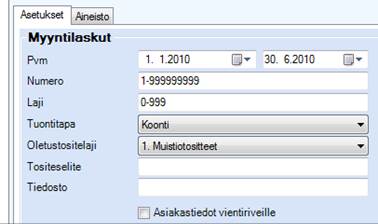
Kuva: Ohjelma ilmoittaa vasemmassa
alareunassa, mikäli kirjaukset eivät mene tasan tai aineistolta löytyy
virheitä.
Ohjelman huomaamat tarkistettavat rivit näkyvät aineistossa punaisella taustavärillä. Viimeisestä sarakkeesta näet mahdollisen virheen selitteen. Virheellistä aineistoa ei kannata hyväksyä kirjanpitoon, vaan selvittää ensin mitä virheet ovat ja korjata ne osakirjanpitoihin. Tämän jälkeen voit muodostaa aineiston uudelleen ja tarkistaa, että virheet ovat korjattu.
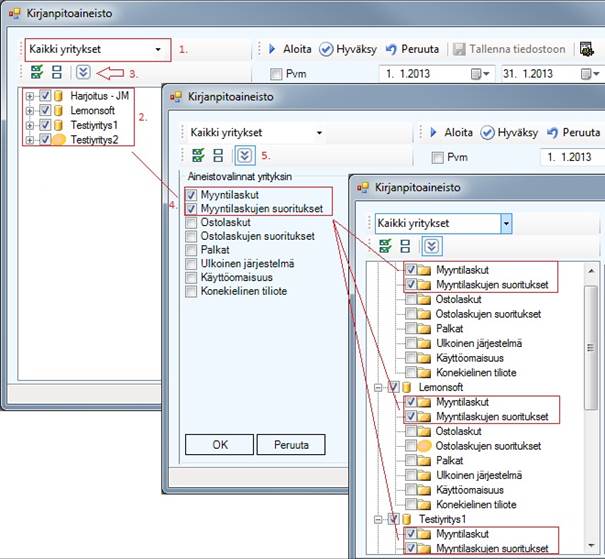
Kuva: Virheelliset rivit näytetään
taulukossa punaisella taustavärillä.